
Nintendo 스위치 콘솔이 실행중인 경우 시스템 11.0.0. 이제는 이제 최대 10 개의 스크린 샷과 한 번에 하나의 비디오를 무선으로 전송하여 스마트 폰 또는 태블릿으로 QR 코드 ...에 그것이 작동하는 방법과 그것을 설정하는 방법은 다음과 같습니다.
어떻게 작동합니까?
스위치에서 스위치 샷이나 비디오를 QR 코드를 통해 스마트 장치로 공유하면 스위치는 먼저 자체 로컬 Wi-Fi 액세스 포인트를 만듭니다. 그런 다음 QR 코드를 통해 휴대 전화로 어떻게 연결하는 방법을 공유합니다. 수신되면 스마트 폰이 스위치의 로컬 Wi-Fi 네트워크에 일시적으로 연결됩니다.
그런 다음 스위치는 두 번째 QR 코드를 제공합니다. 이렇게하면 공유 된 스크린 샷 및 비디오에 대한 링크가있는 스위치가있는 스위치의 임시 웹 서버의 주소를 사용하여 전화를 겁니다. 거기에서 이미지 나 비디오를 휴대 전화로 다운로드 할 수 있습니다.
완료되면 스위치의 Wi-Fi 네트워크가 사라지고 Smart Device가 일반적인 Wi-Fi 액세스 포인트에 자동으로 다시 연결됩니다. 그것은 꽤 이상하지만 아이폰, 안드로이드 폰, iPads, Kindle 화재 또는 기타 모바일 장치와 함께 작동합니다.
관련된: QR 코드 설명 : 왜 그 사각형 바코드를 어디에서나 볼 수 있습니까?
QR 코드를 통해 스위치 스크린 샷 및 비디오를 로컬로 공유하는 방법
스위치에서 미디어를 공유하려면 먼저 실행 중인지 확인하고 싶습니다. 시스템 11.0.0. 또는 나중에. 이 경우 "시스템 설정"을 열고 "시스템"으로 이동 한 다음 "시스템 업데이트"를 선택하십시오.
관련된: Nintendo 스위치를 업데이트하는 방법
다음으로 홈 메뉴에서 앨범 아이콘 (일부 곡선, 마리오 스타일 언덕의 직사각형 사진이있는 원)을 선택하십시오.
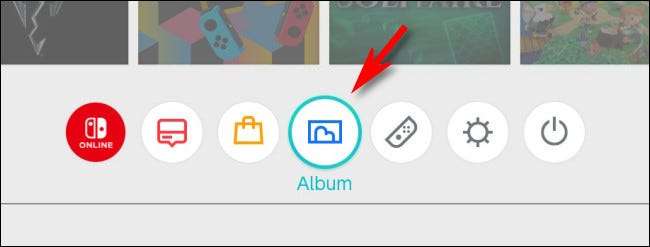
스마트 폰과 공유 할 사진 또는 비디오를 찾아서 선택한 다음 A를 눌러 "공유 및 편집"을 엽니 다.
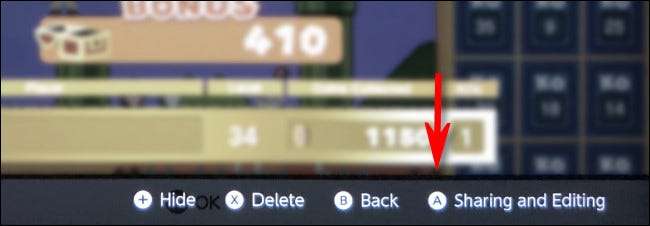
사이드 바를 "공유 및 편집"에서 "스마트 폰으로 보내기"를 선택하십시오.

팝업은 "이 하나만"을 공유하거나 "일괄 처리"를 공유하고 싶다면 묻는 것처럼 보입니다. 배치 옵션은 한 번에 최대 10 개의 이미지와 1 개의 비디오를 전송하고 편리한 축소판 인터페이스에서 선택할 수 있습니다.
우리의 예를 위해서는 "이 하나만 선택"할 것입니다.
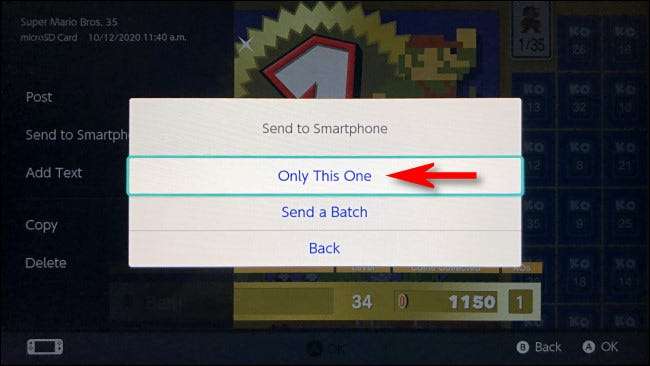
QR 코드가 포함 된 "스마트 폰으로 보내기"화면이 나타납니다. 스마트 폰이나 태블릿에서 카메라 앱을 열고 QR 코드를 스캔하십시오. 우리는 iPhone을 사용하고 있지만 이는 또한 iPads와 함께 작동합니다. Android 기기 QR 코드를 스캔 할 수 있습니다.
관련된: Android 휴대 전화에서 QR 코드를 스캔하는 방법

코드를 스캔 한 후 스위치의 로컬 Wi-Fi 네트워크에 가입하고 싶은지 묻는 알림의 "가입"을 누릅니다. 그것은 "switch_8057c0001"과 같은 이름을 가질 것입니다. 그것은 무서운 것처럼 보이지만 걱정하지 마십시오. 당신은 로컬 스위치 장치에 연결하기 만하면됩니다.
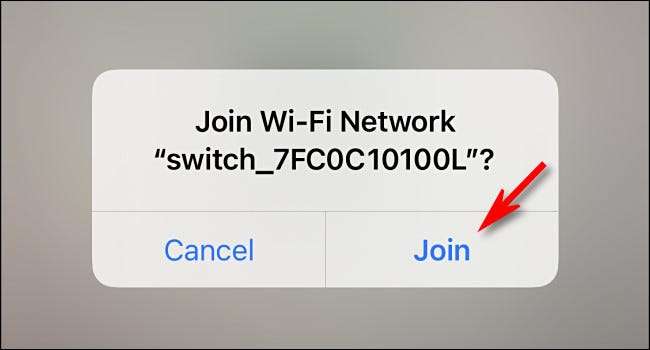
스마트 장치가 연결된 후 스위치에 두 번째 QR 코드가 나타납니다.
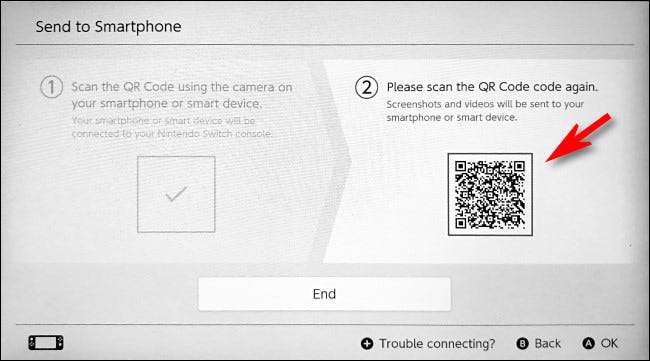
스마트 장치로 스캔 한 다음 브라우저에서 열려있는 알림의 링크를 누릅니다.
그런 다음 공유하기로 선택한 이미지의 축소판을 포함하는 웹 페이지를 볼 수 있습니다. 이미지 배치를 공유하기로 선택한 경우이 페이지에 모두 축소판으로 표시됩니다.
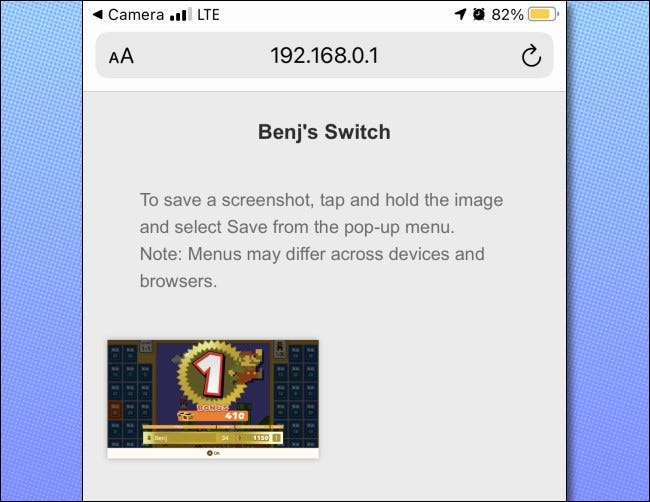
거기에서 각 이미지 나 비디오를 장치에 저장할 수 있습니다. iPhone에서 그렇게하려면 잠시 동안 손가락을 이미지에 보관 한 다음 팝업 메뉴의 "사진에 추가"를 누릅니다.
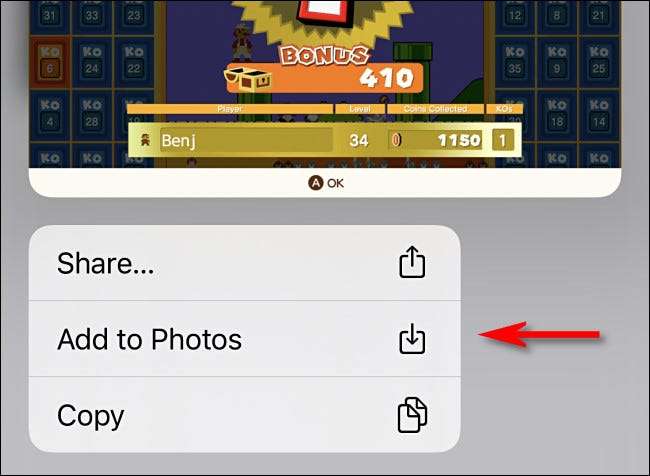
그런 다음 스위치로 돌아가서 "끝"을 탭하십시오.
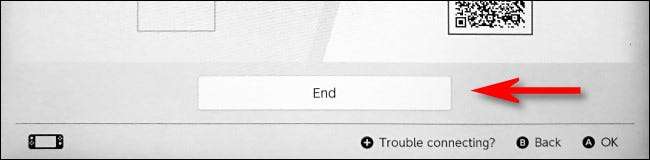
이렇게하면 Wi-Fi 연결이 닫히고 곧 스마트 폰이 기본 Wi-Fi 액세스 포인트에 자동으로 다시 연결되어야합니다. 그렇지 않으면 장치의 설정을 방문하고 수동으로 다시 연결해야합니다.
미래에 더 많은 스위치 스크린 샷을 더 많이 전송 해야하는 경우 microSD 카드가있는 PC 또는 Mac으로 이동하십시오. 또는 USB 케이블.
관련된: Nintendo 스위치에서 컴퓨터로 스크린 샷을 전송하는 방법







